Lär dig hur du använder Breakcolds Chrome-tillägg
🎯 Nivå 1 - Hur man använder Breakcold CRM
1 min läsning
80/20 sammanfattning - vad att komma ihåg
'Chrome-tillägget' låter dig gilla och kommentera LinkedIn-inlägg från dina leads super snabbt. Det är som ett kuraterat LinkedIn-flöde.
Du kan hantera Breakcold från: LinkedIn, Sales Navigator, Youtube, Facebook, Twitter, Instagram, Gmail och WhatsApp.
💡 Försäljningstips: filtrera engagemangssektionen efter lista eller försäljningsstatus och fokusera under tidsblock på några av dina leads (t.ex. 10 minuter fokusera på en lista med heta leads i upptäcktsanropsfasen)
1°) Br Sync vs Br Synced-knapp förklarad
När knappen är SYNC => kan du endast lägga till en lead
När knappen är SYNCED => kan du uppdatera leaden, skriva anteckningar, skapa uppgifter osv
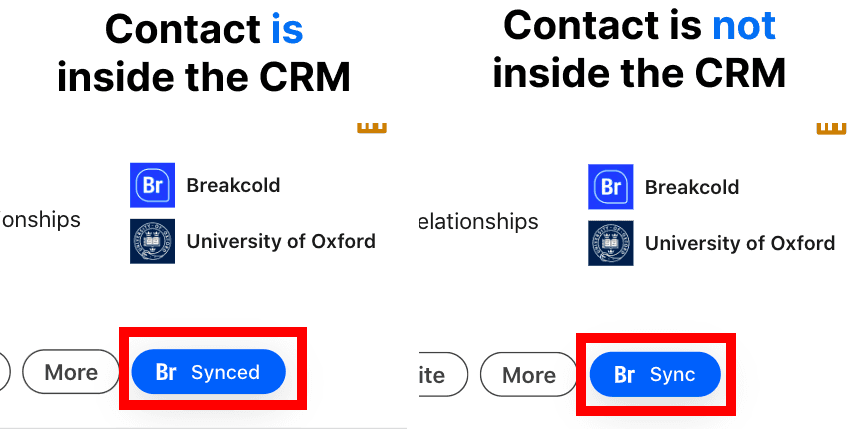
2°) Hur man beslutar på vilka plattformar tillägget visas?
När du öppnar chrome-tillägget, finns det en inställningsknapp:
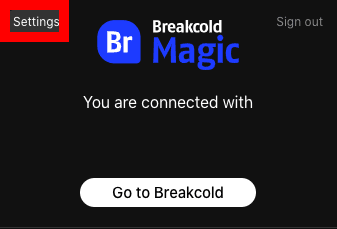
Du kan sedan välja var du vill att Br Sync-knappen ska visas.
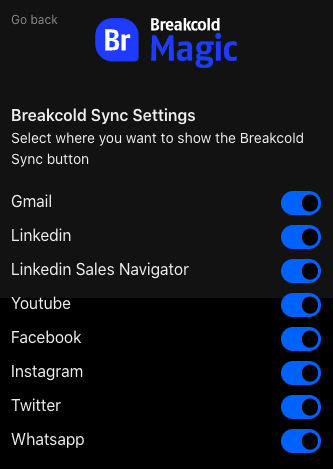
4°) Hur man byter arbetsytor?
Om du hanterar flera arbetsytor (t.ex. för dina kunder), kan du byta arbetsytor här.
Att göra så kommer att låta dig trycka samma lead i arbetsytan för dina olika kunder om du exempelvis är en byrå.
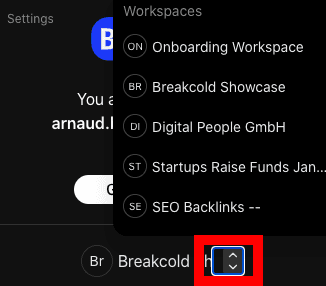
5°) Var kan jag använda Chrome-tillägget?
Du kan använda chrome-tillägget på följande plattformar:
- Gmail
- LinkedIn
- LinkedIn Sales Navigator
- Twitter
- Instagram
- Youtube
- WhatsApp
- Facebook
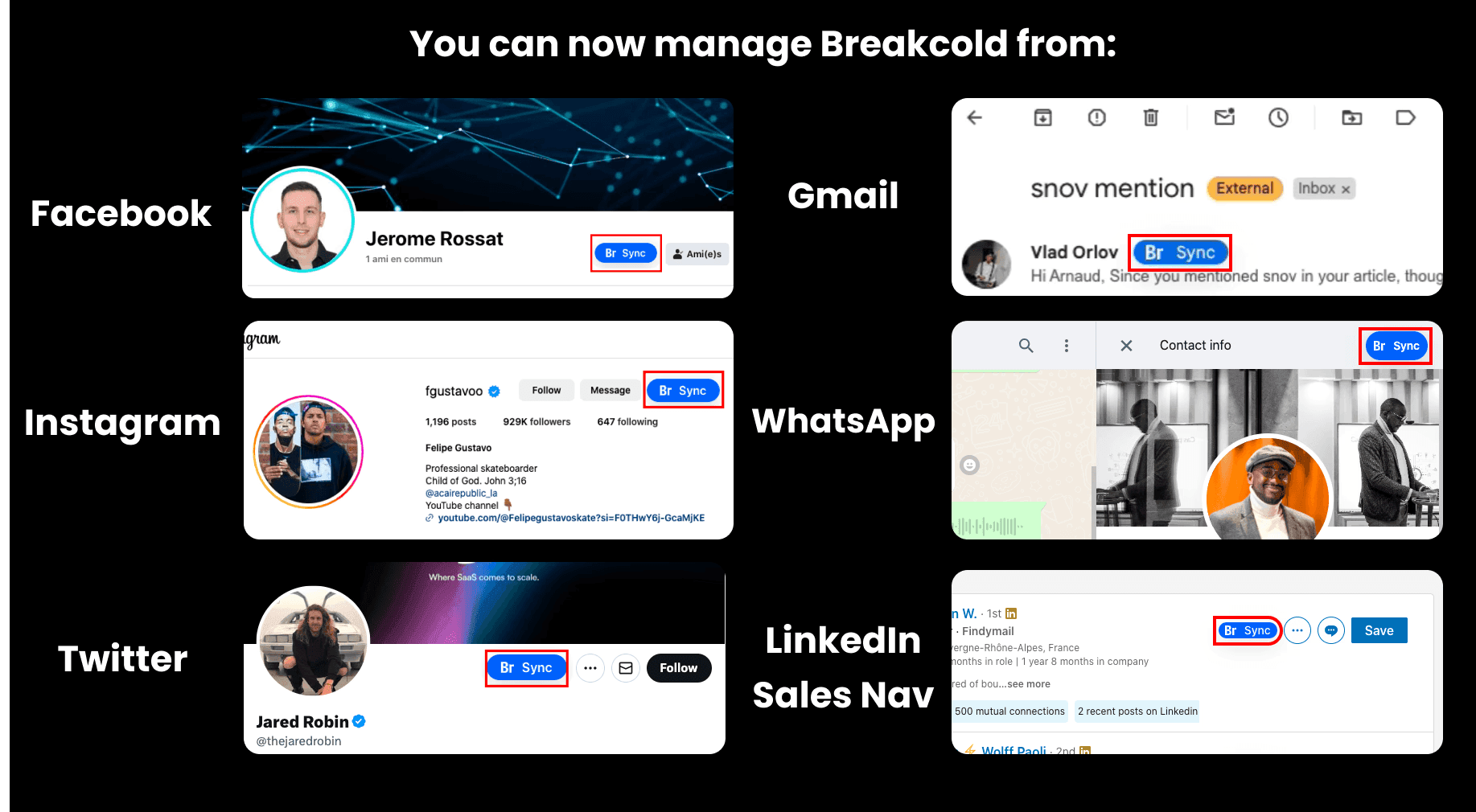
Behöver du fortfarande hjälp?
